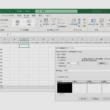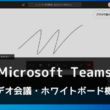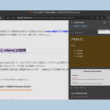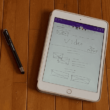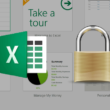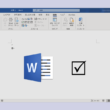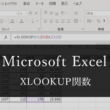Microsoft Excelで数値採点をアルファベットの評価とする方法
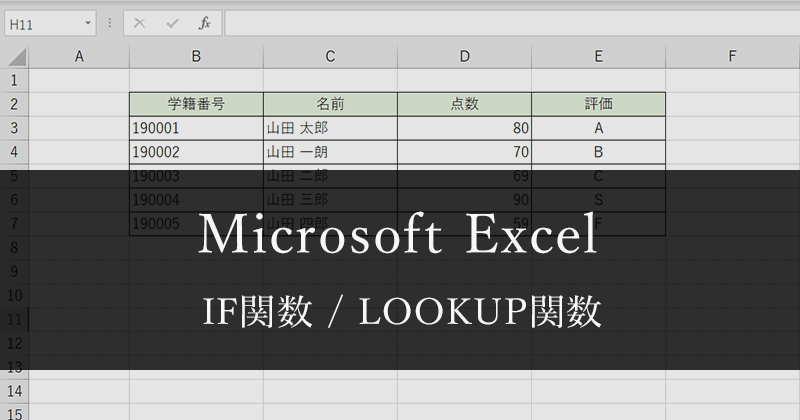
普段のエクセルの作業において、セルのデータに応じて値を変えたいときがあります。そんな時に使えるエクセルのテクニックをご紹介します。
例えば、学校などでの成績評価では、点数など数値で扱っているデータをS,A,B,C,Fといったアルファベットや秀、優、良、可、不可といった文字列で評価をしていきます。
ある数値をABC判定や文字列に置き換えるとき、一つ一つ数値を確認してそれに応じたものを入力するのは、扱うデータが多ければ多いほど手間と時間がかかります。
効率的に作業を行うために欠かせないのがエクセルの関数という機能です。
関数を利用することで、手間と時間がかかりそうな普段の業務を自動化させることができます。
ここではIF関数やIFS関数、LOOKUP関数といった便利な関数を使って値を求める方法をご紹介します。
IF関数
IF関数は、条件に応じて結果を返す関数です。
IF(論理式, 値が真の場合, 値が偽の場合)
まずは基本的な関数の利用方法を、数値を条件に応じでABCの値とする場合で説明していきます。
関数を利用するセルを選択したら、上部の数式バーの「fx」ボタンから関数を簡単に利用することができます。
fxとは、関数を英語で「function」、引数を示す記号として未知あるいは既知を意味する「x」を省略したものです。
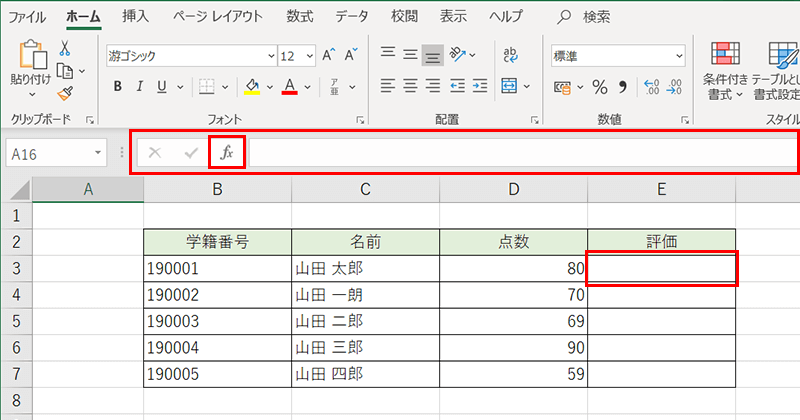
関数の挿入画面では、関数名の項目で「IF」を選択して「OK」をクリックします。
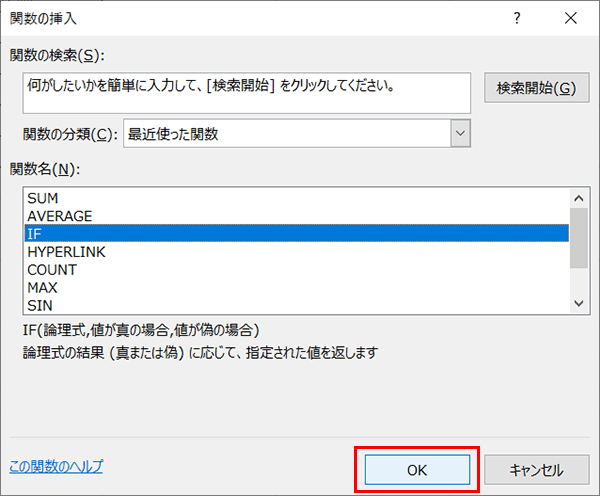
IF関数の引数を設定していきます。
論理式には条件を入力します。
例えば、D3が90以上という条件を設定します。そして値が真の場合はAとして、値が偽の場合は別の値、もしくはもう1つの条件としての設定もできます。
D3が90以上であればA、そうでなくもしD3が80以上であればB、最後にどの条件にも当てはまらないときはCという評価をする場合には、以下のように設定して「OK」をクリックします。
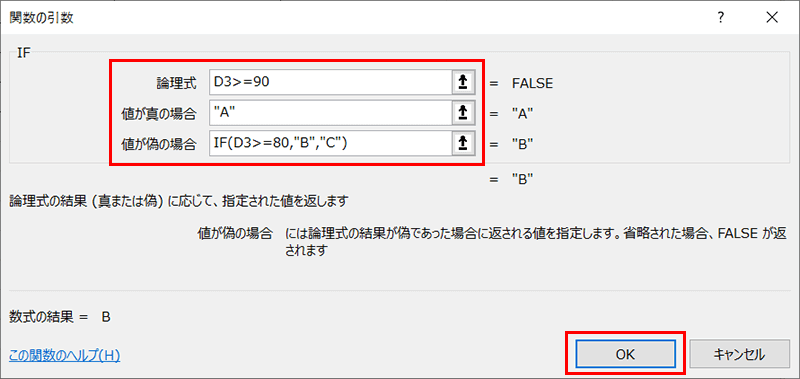
今回のように条件が2つ以上ある場合は、IF文が入れ子(ネスト)になります。
=IF(D3>=90,”A”,IF(D3>=80,”B”,”C”))
ここからは、学校の成績評価でよくあるパターンで関数を組んでみます。
「S、A、B、C、F」と条件が複数あるので、IF文を入れ子(ネスト)の方法で値を判定します。
=IF(D3>=90,”S”,IF(D3>=80,”A”,IF(D3>=70,”B”,IF(D3>=60,”C”,”F”))))
IF文で囲うカッコが多くて最後の方は閉じカッコがたくさん並ぶので、見慣れないと閉じカッコが足りなくてエラーを出す方もいるでしょう。
うまく設定出来れば以下のように判定されます。
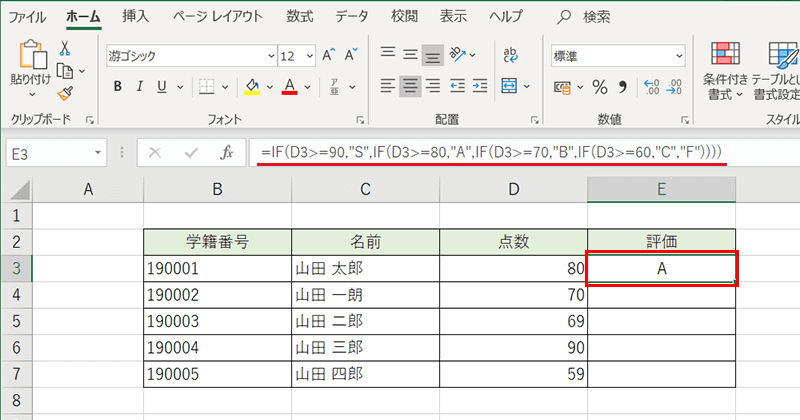
1つのもとになる値の表示ができましたら、オートフィル機能を使って他のセルにも同じ関数を設定します。
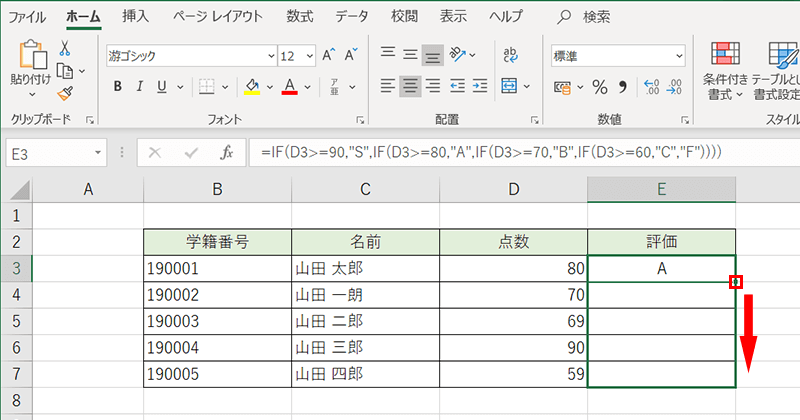
関数がしっかり適応されているのが確認できます。
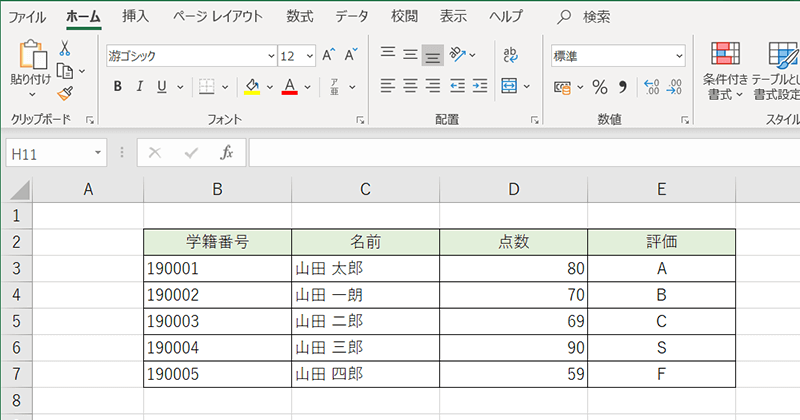
また、「秀」や「優」といった表示にするのであれば、ダブルクォーテーションの中の文字列を条件に合わせて変更してください。
=IF(D3>=90,”秀”,IF(D3>=80,”優”,IF(D3>=70,”良”,IF(D3>=60,”可”,”不可”))))
関数の利用は、上部の数式バーに直接関数を入力しても大丈夫です。
慣れてくると直接のほうが関数を設定しやすいかもしれません。
IFS関数
IFS関数は、複数の条件を順に調べた結果に応じて異なる値を返す関数です。
IFS(論理式1, 値が真の場合1, 論理式2, 値が真の場合2, …)
IF文でも複数条件での設定はできますが、別の記述方法でとしてIFS文を利用することもできます。
条件に対する値をカンマ区切りで設定していきます。最後にTRUEを指定することで、どの条件も満たさない場合の値を設定できます。
=IFS(D3>=90,”S”,D3>=80,”A”,D3>=70,”B”,D3>=60,”C”,TRUE,”F”)
IF文とIFS文、記述しやすい方を使ってください。
LOOKUP関数
LOOKUP関数は、検査範囲を検索して対応する値を求める関数です。
LOOKUP(検索値, 検査範囲, 対応範囲)
今回の例では、検索値をもとに、検索範囲から対応範囲の結果を返す方法を取ります。
=LOOKUP(D3,{0,60,70,80,90},{“F”,”C”,”B”,”A”,”S”})
D3に対して、検索範囲を0〜59はF、60〜69はC、70〜79はB、80〜89はA、90〜はSといった判定を行っています。
検索範囲と対応範囲の値の数は一緒にしてください。
まとめ
関数を使いこなすことで条件によって値を変えられるので、数値によって求めるものが違う場合などでは、設定したプログラムに任せれば普段の業務がスムーズにそしてより正確にできます。
今回はIF関数、IFS関数、LOOKUP関数と3つご紹介しましたが、処理したいことに応じて使いやすい関数を利用してください。